vivo手机怎么输入韩语 vivo手机韩语输入法使用教程
vivo手机是一款功能强大的智能手机,除了支持中文输入外,还可以轻松输入多种语言,包括韩语,想要在vivo手机上输入韩语,只需要简单设置一下韩语输入法即可。接下来我们就来详细介绍一下vivo手机韩语输入法的使用教程。无论您是韩语爱好者还是需要在工作或学习中使用韩语,通过本教程,您将轻松掌握在vivo手机上输入韩语的技巧。
vivo手机韩语输入法使用教程
方法如下:
1.首先在vivo手机应用中心中输入“GO输入法”并点击和搜索。
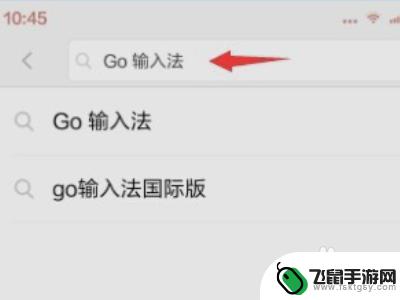
2.然后点击输入法右侧的安装。
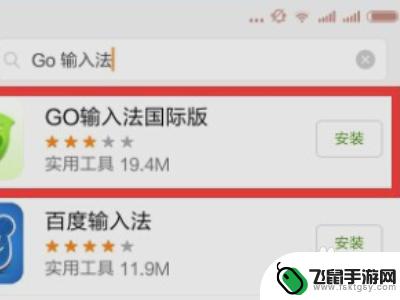
3.接着再次点击安装。
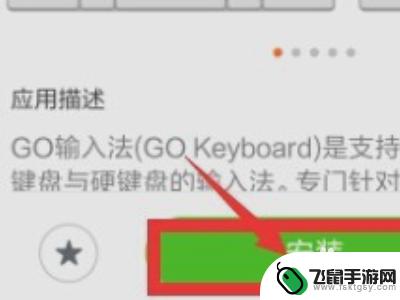
4.等待下载完成,点击打开。
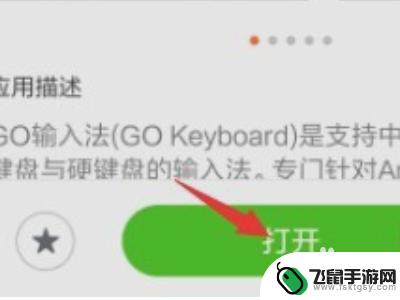
5.接着点击确定。

6.然后点击语言选择。
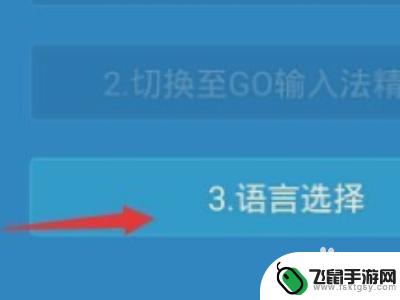
7.接着勾选韩文。
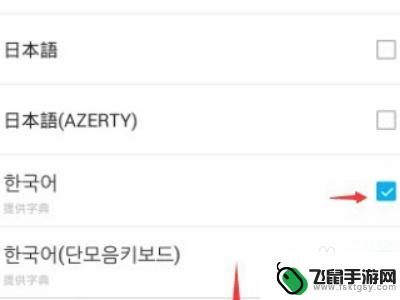
8.然后点击确定。
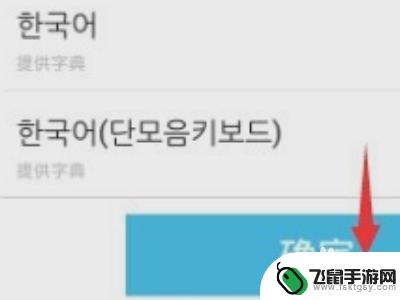
9.通过以上操作,vivo手机就能够正常使用韩语输入法了。

以上就是vivo手机怎么输入韩语的全部内容,有出现这种现象的小伙伴不妨根据小编的方法来解决吧,希望能够对大家有所帮助。
相关教程
-
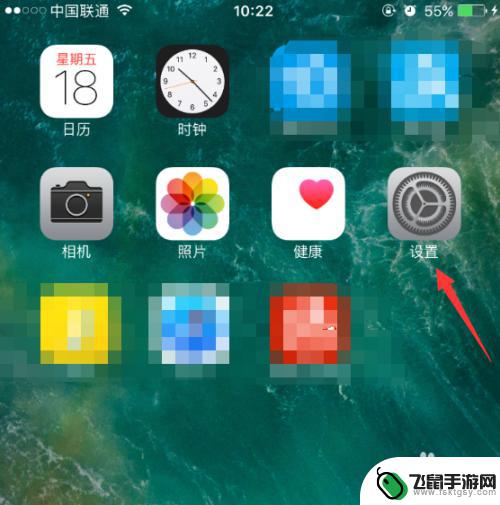 苹果手机怎么到语音 iphone语音输入怎么使用
苹果手机怎么到语音 iphone语音输入怎么使用苹果手机自带的语音输入功能可以帮助用户更方便地输入文字内容,在iPhone上,只需打开任何需要输入文字的应用程序,点击输入框,然后长按键盘上的麦克风图标即可开始语音输入。用户可...
2024-04-25 14:33
-
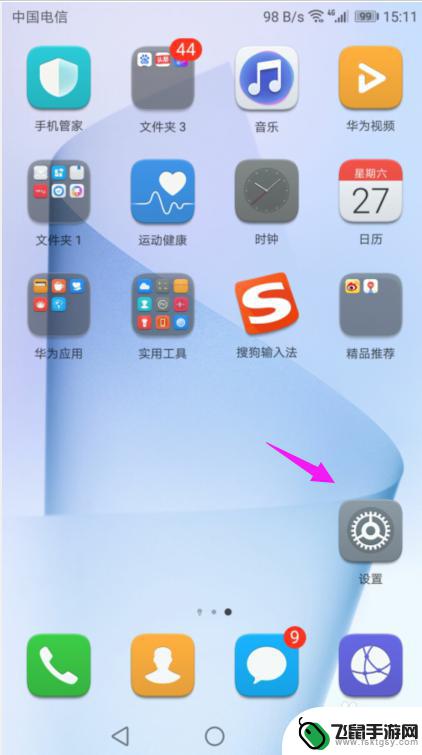 华为手机如何增加键盘语言 华为手机怎么设置输入法的其他语言
华为手机如何增加键盘语言 华为手机怎么设置输入法的其他语言在日常使用华为手机时,我们经常会遇到需要切换键盘语言或者设置输入法的情况,针对这个问题,华为手机提供了丰富的功能和选项,让用户可以轻松地增加键盘语言和设置输入法的其他语言。通过...
2024-07-25 15:17
-
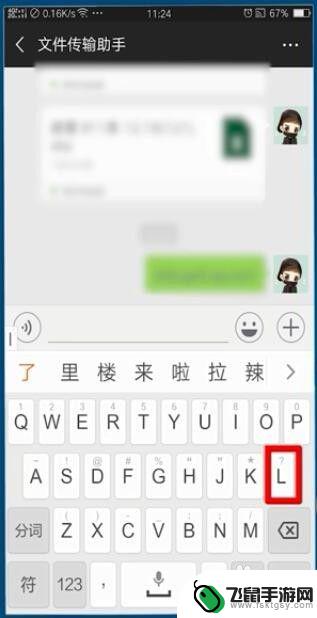 手机输入怎么 手机输入汉语拼音声调方法
手机输入怎么 手机输入汉语拼音声调方法手机输入汉语拼音声调方法是我们日常生活中经常会用到的技巧之一,在现代社会中随着手机输入法的普及,我们可以通过在手机上输入拼音来快速输入汉字。而如何正确地输入声调则是一个需要掌握...
2024-09-27 10:28
-
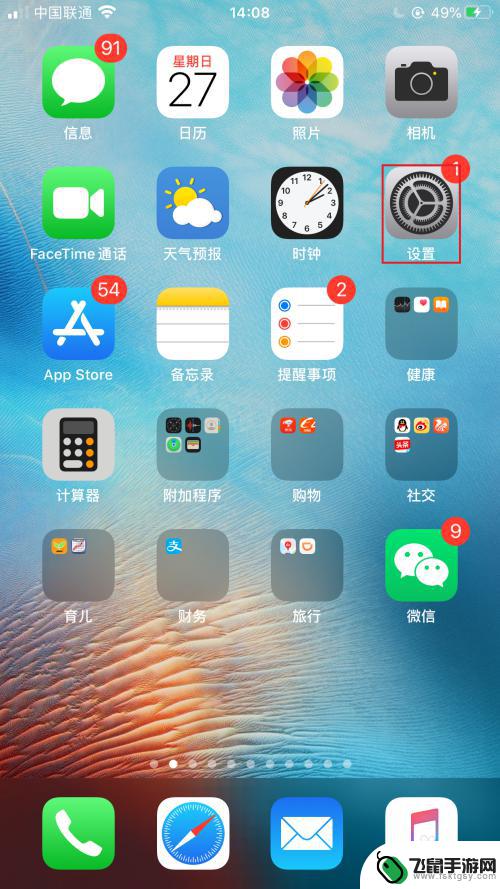 苹果手机的日语输入法 iPhone苹果手机怎么添加日文输入法
苹果手机的日语输入法 iPhone苹果手机怎么添加日文输入法在当今数字时代,苹果手机已经成为人们生活中不可或缺的一部分,无论是工作还是娱乐,苹果手机都能满足我们的各种需求。若我们希望在手机上使用日语进行输入,那么我们需要添加日文输入法。...
2024-01-14 08:42
-
 怎么更改手机里的语言设置 安卓手机语言设置方法
怎么更改手机里的语言设置 安卓手机语言设置方法在日常使用手机的过程中,有时候我们可能会需要更改手机的语言设置,在安卓手机上,更改语言设置是非常简单的。只需要进入手机的设置界面,找到语言与输入法选项,然后选择语言偏好,即可轻...
2024-06-04 10:40
-
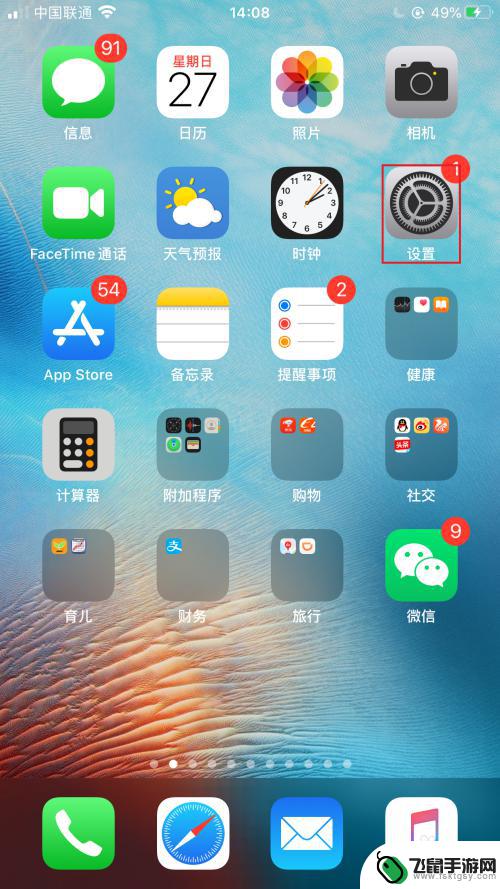 苹果手机怎么加入日语 如何在iPhone苹果手机上添加日文输入法
苹果手机怎么加入日语 如何在iPhone苹果手机上添加日文输入法在如今全球化的时代,学习一门外语已经成为了许多人的追求,而日语作为世界上重要的语言之一,受到了越来越多人的关注与学习。对于使用苹果手机的用户来说,如何在iPhone上添加日文输...
2024-01-08 08:34
-
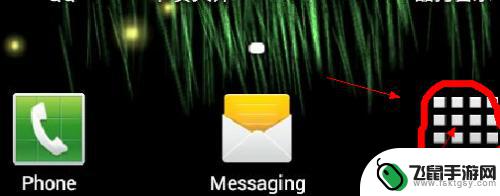 韩版三星手机怎么改中国版 三星手机语言设置成中文操作指南
韩版三星手机怎么改中国版 三星手机语言设置成中文操作指南韩版三星手机怎么改中国版?对于许多用户来说,将手机语言设置成中文是一个很重要的操作,在这篇文章中我们将为大家提供详细的操作指南,帮助您轻松将韩版三星手机改为中国版,让您享受更便...
2024-04-18 08:30
-
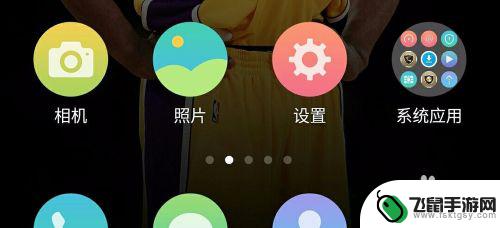 手机怎么调换输入法 手机输入法如何切换
手机怎么调换输入法 手机输入法如何切换在日常生活中,我们经常需要在手机上切换输入法来适应不同的场景和需求,无论是在输入中文、英文还是其他语言,选择合适的输入法可以提高我们的输入效率和准确性。手机上如何调换输入法呢?...
2024-03-01 15:36
-
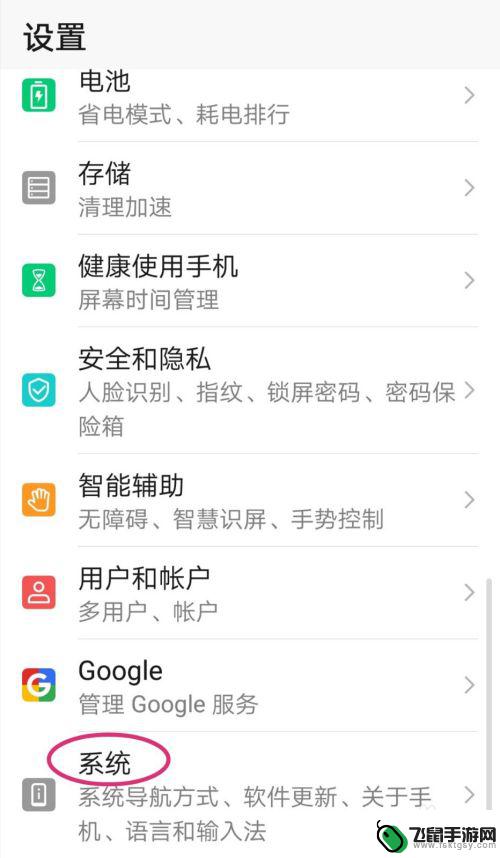 手机打字如何设置日文输入 华为手机日文输入步骤
手机打字如何设置日文输入 华为手机日文输入步骤在日常生活中,我们经常会使用手机来进行文字输入,而对于需要使用日语进行输入的情况,如何设置手机进行日文输入成为了一个重要的问题,对于华为手机用户来说,设置日文输入并不复杂,只需...
2024-07-31 12:27
-
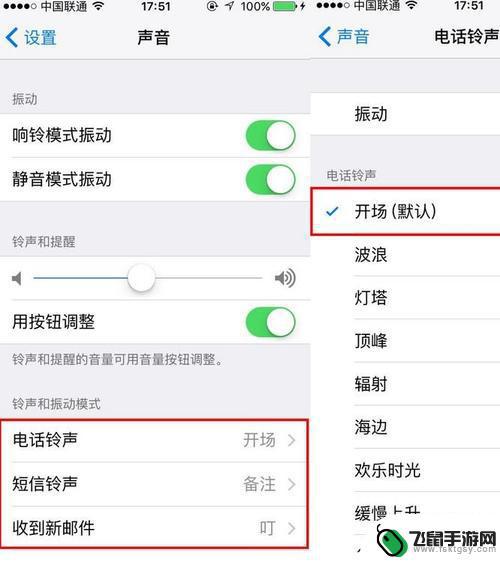 手机电话音频输入怎么设置 手机麦克风设置注意事项
手机电话音频输入怎么设置 手机麦克风设置注意事项近年来随着智能手机的普及,手机电话音频输入设置变得越来越重要,在使用手机进行语音通话或语音输入时,正确设置手机麦克风是至关重要的。许多人并不清楚如何正确设置手机麦克风,也不了解...
2024-06-08 08:21
热门教程
MORE+热门软件
MORE+-
 漫熊漫画app官方版
漫熊漫画app官方版
17.72M
-
 flex壁纸安卓新版
flex壁纸安卓新版
13.66MB
-
 菜谱食谱烹饪app
菜谱食谱烹饪app
15.09MB
-
 学而通早教app
学而通早教app
15MB
-
 星星动漫
星星动漫
53.87M
-
 小鸟壁纸安卓版
小鸟壁纸安卓版
19.82MB
-
 恋鹅交友最新版
恋鹅交友最新版
41.77M
-
 365帮帮免费软件
365帮帮免费软件
91.9MB
-
 Zoom5.16app手机安卓版
Zoom5.16app手机安卓版
181.24MB
-
 紫幽阁去更软件app
紫幽阁去更软件app
20.70MB